De nos jours, Android est le système d’exploitation le plus répandu sur les appareils mobiles. Cependant, il est fréquent que les smartphones et tablettes fonctionnant sous Android soient sujets à des problèmes de surchauffe. Ce phénomène peut affecter tous les appareils Android, quelles que soient leur marque ou leur provenance, car ils ne possèdent pas de système de refroidissement comparable à celui d’un ordinateur. Nombreux sont ceux qui rencontrent des soucis de surchauffe avec leurs appareils OnePlus ou s’interrogent sur les causes de la surchauffe des téléphones Samsung. Ce guide vous propose un ensemble de solutions efficaces pour remédier à ces problèmes de surchauffe ou d’échauffement de votre téléphone Android.
Pourquoi mon téléphone Android chauffe-t-il ?
L’exposition prolongée de votre téléphone au soleil ou dans un environnement chaud, surtout en été, est la cause la plus fréquente de surchauffe. Il est possible également que vous ne laissiez pas suffisamment de temps à votre appareil pour refroidir. En dehors de ces causes, plusieurs autres facteurs peuvent contribuer à la surchauffe :
- L’utilisation d’un chargeur ou d’un câble de qualité médiocre ou non original.
- L’utilisation d’une coque de téléphone en silicone ou en métal.
- Des problèmes de batterie.
- Une faiblesse du signal réseau.
- La lecture prolongée de vidéos ou de jeux aux graphismes élevés.
- Des mises à jour en attente depuis trop longtemps.
- Un usage intensif du multitâche entre plusieurs applications.
- La présence de logiciels malveillants.
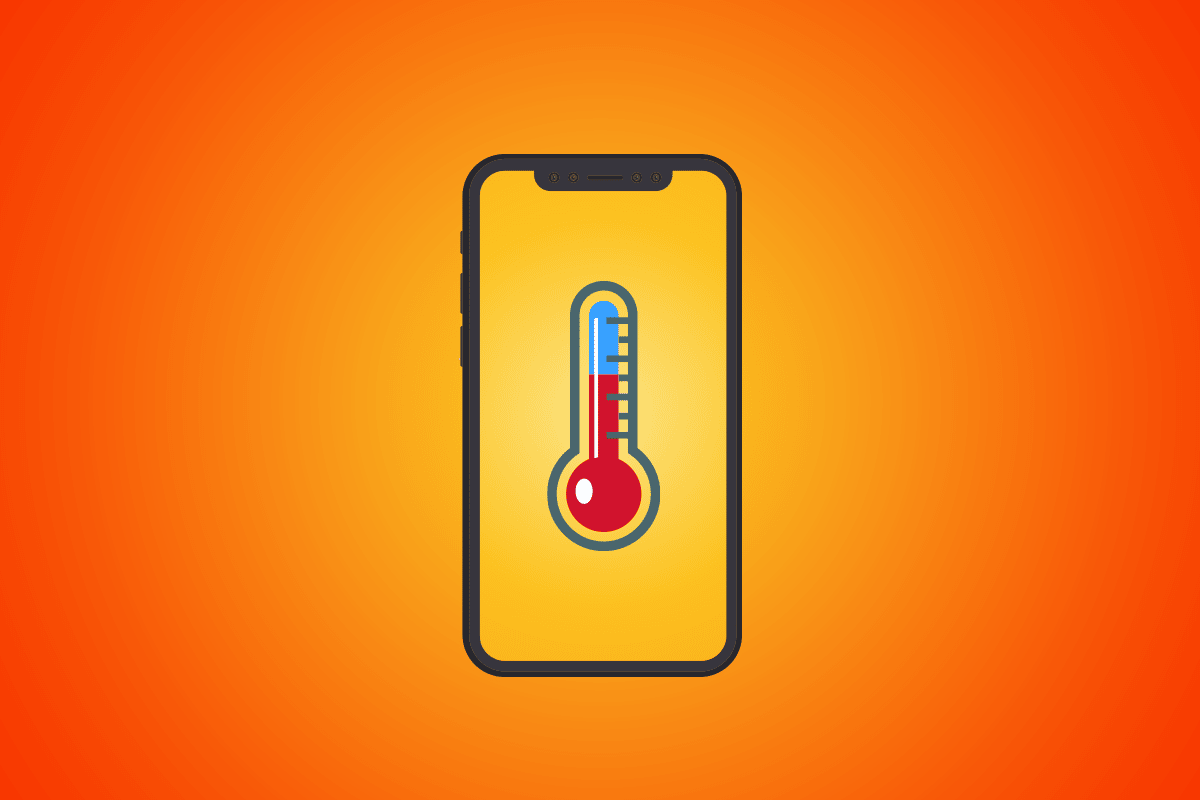
Solutions efficaces pour résoudre les problèmes de surchauffe des téléphones Android
Avant de chercher à corriger le problème, il est important de déterminer l’endroit où votre téléphone chauffe le plus.
Comment identifier l’origine de la surchauffe ?
En général, les zones où un téléphone a tendance à chauffer sont l’appareil photo, l’arrière du téléphone ou le port de charge.
- Si la surchauffe est localisée au niveau de l’appareil photo, cela peut être lié à une utilisation excessive de celui-ci. Dans ce cas, fermez les applications de l’appareil photo qui fonctionnent en arrière-plan.
- Si la chaleur se concentre dans la partie inférieure du téléphone, le problème peut provenir de votre chargeur ou du port de charge. Si votre téléphone chauffe pendant la charge, essayez de remplacer votre chargeur.
Astuce : Pour fermer tous les processus en arrière-plan d’un seul coup, redémarrez votre téléphone Android.
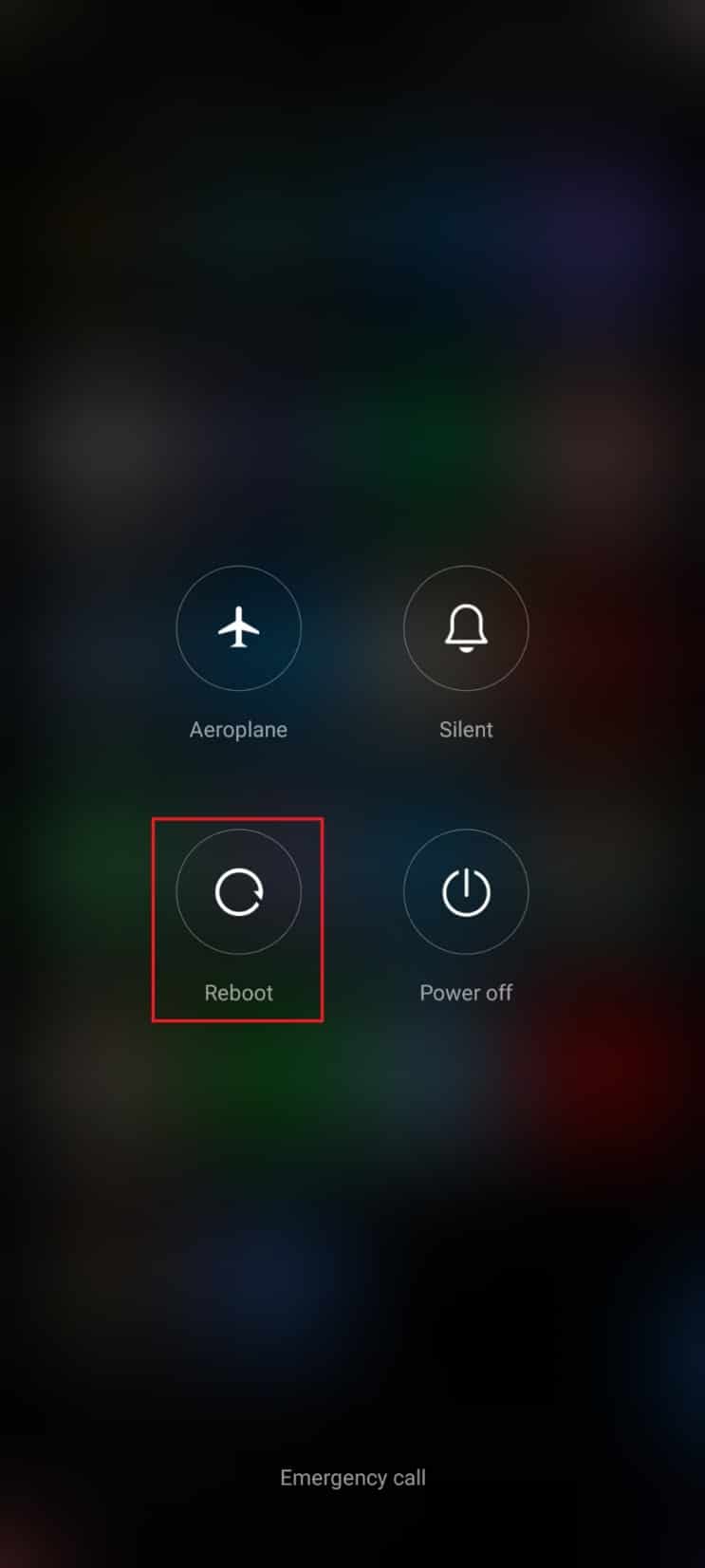
Si vous rencontrez des problèmes de surchauffe avec votre appareil Android, voici une liste complète de solutions à essayer.
Important : Les options de paramètres pouvant différer d’un fabricant à l’autre, vérifiez que les paramètres sont corrects avant de modifier quoi que ce soit sur votre appareil.
Méthode 1 : Éviter l’exposition au soleil et l’utilisation dans des environnements chauds
L’exposition de votre téléphone au soleil est une cause fréquente d’échauffement ou de surchauffe des appareils Android, y compris OnePlus. En été, la chaleur peut rapidement faire monter la température de votre appareil.
- Veillez à ne jamais laisser votre téléphone dans un environnement chaud. Évitez également de laisser votre téléphone dans votre voiture lorsque vous la quittez.
- Si la lumière du soleil est la cause de la surchauffe de votre téléphone, il est crucial de le déplacer immédiatement dans un endroit plus frais, comme une zone ombragée ou couverte.

Méthode 2 : Utiliser le chargeur et le câble d’origine du fabricant
Tout nouvel achat de téléphone est généralement accompagné de ses accessoires, notamment un chargeur et des écouteurs. L’usure peut altérer le bon fonctionnement de votre chargeur. Dans ce cas, il est préférable d’en acquérir un nouveau.
- Privilégiez l’achat d’un chargeur d’origine ou d’un chargeur standard recommandé par le fabricant.
- De nombreux utilisateurs optent pour des chargeurs de contrefaçon car ils sont moins chers. Cependant, leur qualité est souvent médiocre et ils peuvent endommager votre appareil à long terme.

Méthode 3 : Nettoyer le port de charge et la prise casque
L’accumulation de poussière dans votre port de charge peut entraver une connexion correcte avec le chargeur et entraîner une augmentation de la chaleur de votre appareil Android. Un problème similaire peut se produire avec la prise casque. Nettoyer ces éléments peut aider à résoudre les problèmes de surchauffe des téléphones Android, y compris les modèles OnePlus et Samsung.
1. Éteignez votre appareil en maintenant le bouton d’alimentation enfoncé pendant quelques secondes.
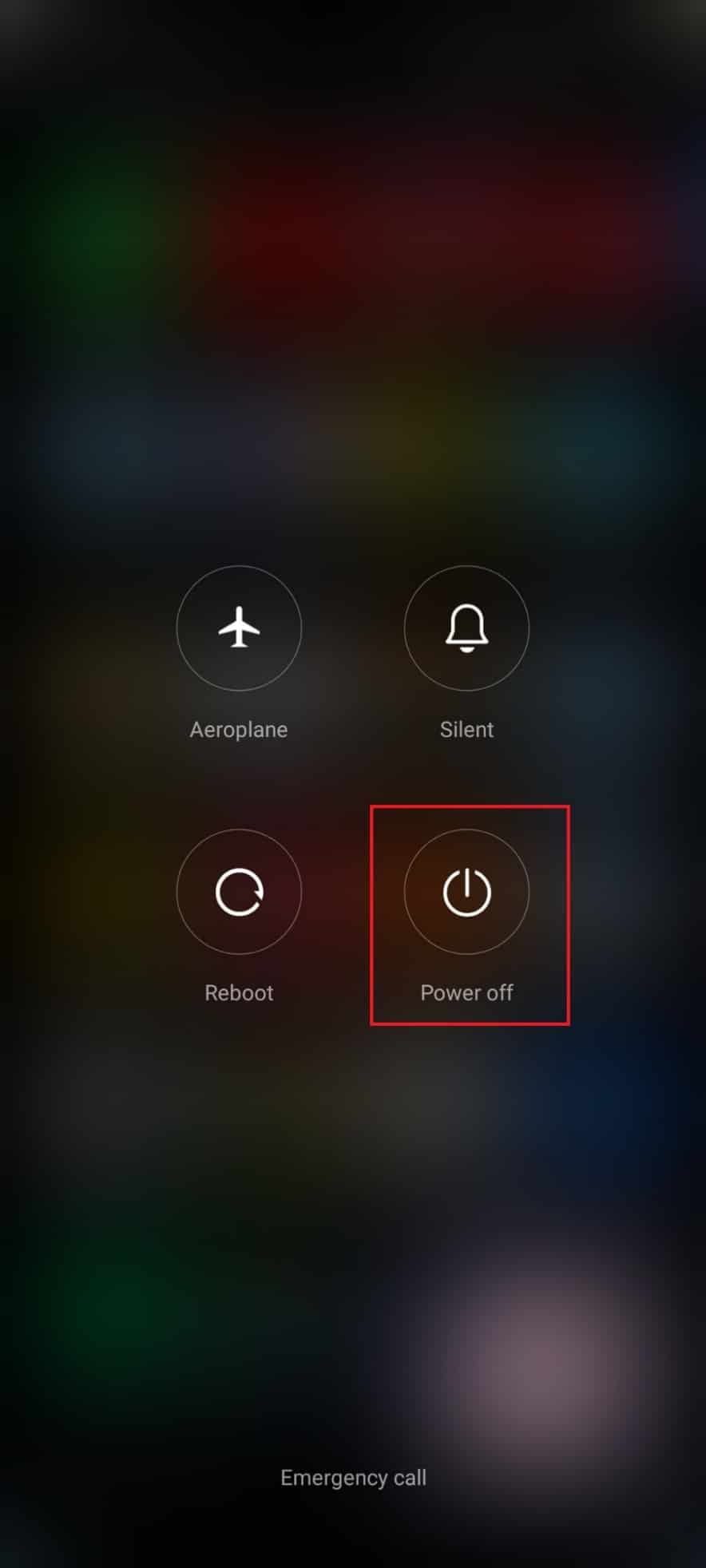
2. Si possible, retirez la batterie de votre téléphone.
3. Utilisez délicatement une brosse à dents pour nettoyer les ports.
Note : N’utilisez pas de cure-dent car il pourrait se casser et se coincer dans le port. Les trombones ne sont pas recommandés car ils sont conducteurs d’électricité. Tout objet pointu pourrait causer de graves dommages.
4. Réinsérez la batterie, si vous l’avez retirée, et rallumez votre téléphone.
Méthode 4 : Retirer la coque du téléphone pendant la charge
La plupart des utilisateurs utilisent une coque pour protéger leur téléphone. Bien que les coques offrent une protection, elles peuvent poser problème en cas de surchauffe. Il est recommandé de retirer votre coque lorsque votre téléphone chauffe pour permettre à la chaleur de s’échapper et à votre appareil de refroidir correctement. Ce phénomène est accentué avec les coques en métal et en cuir.
-
Retirez la coque de votre téléphone Android.
-
Nettoyez votre téléphone avec un chiffon sec.
-
Attendez que le téléphone refroidisse ou qu’il ait fini de charger avant de remettre la coque.

Méthode 5 : Éviter une utilisation continue ou pendant la charge
L’utilisation prolongée de votre téléphone est l’une des principales raisons de la hausse de la température de votre appareil. Pour éviter la surchauffe, notamment sur les appareils OnePlus, respectez les consignes suivantes :
- Évitez d’utiliser votre téléphone pendant de longues périodes et accordez-lui des pauses régulières.
- Il est fortement déconseillé d’utiliser votre téléphone pendant qu’il est en charge.

Méthode 6 : Remplacer la batterie du téléphone
Après une certaine période d’utilisation, vous constaterez peut-être que votre batterie se décharge plus vite que d’habitude. Cela signifie que la batterie de votre téléphone perd de sa capacité. Vous pouvez vérifier l’état de votre batterie en suivant les étapes décrites dans notre guide « Comment vérifier l’état de la batterie sur Android ».
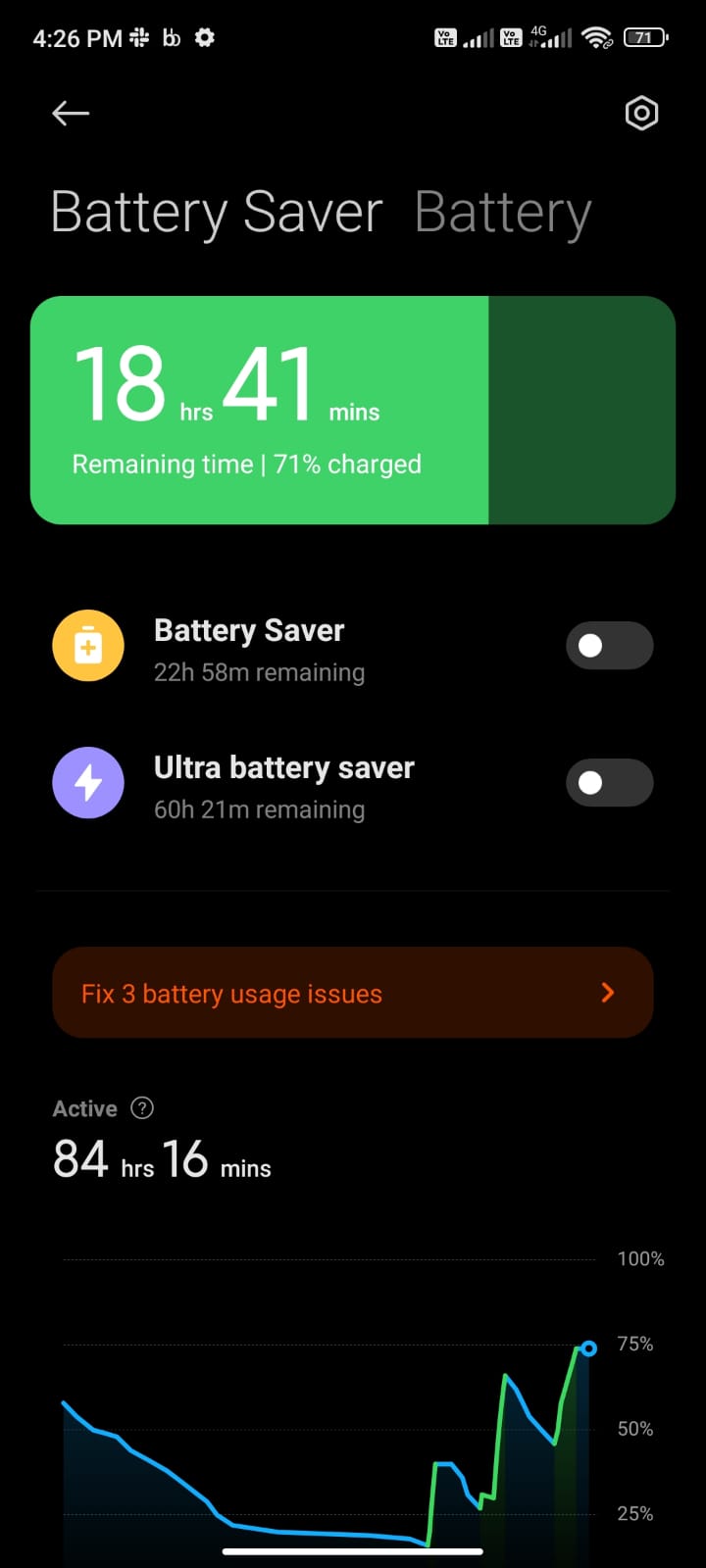
- Dans ce cas, il est recommandé d’acheter une nouvelle batterie dès que possible pour remédier aux problèmes de surchauffe de votre téléphone Android.
- Autre solution, vous pouvez faire réparer la batterie de votre appareil dans des ateliers de réparation locaux ou en ligne.
Méthode 7 : Assurer une bonne connectivité réseau
Lorsque votre téléphone est en zone de faible signal, il est contraint de déployer davantage de ressources, ce qui peut entraîner une surchauffe. Vérifiez les paramètres de votre opérateur réseau comme indiqué ci-dessous :
1. Appuyez sur l’icône Paramètres de votre écran d’accueil.
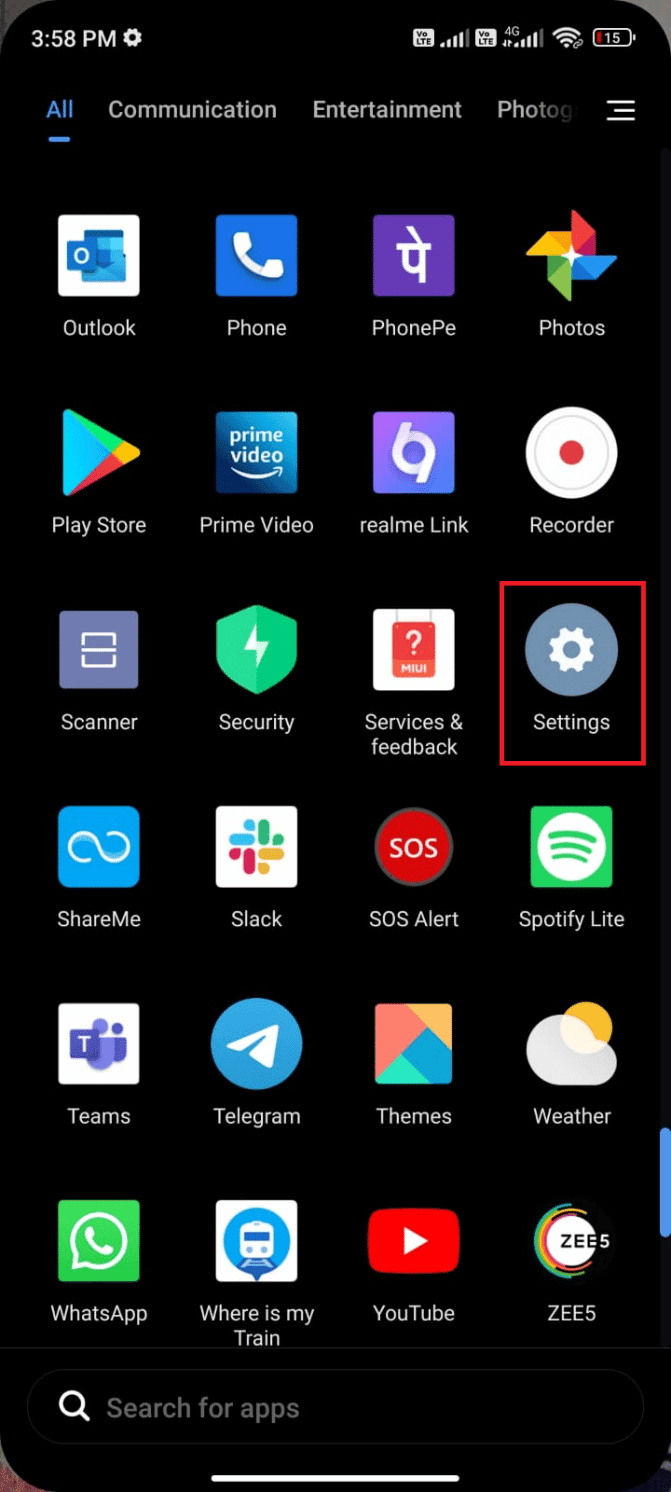
2. Sélectionnez l’option Cartes SIM et réseaux mobiles.
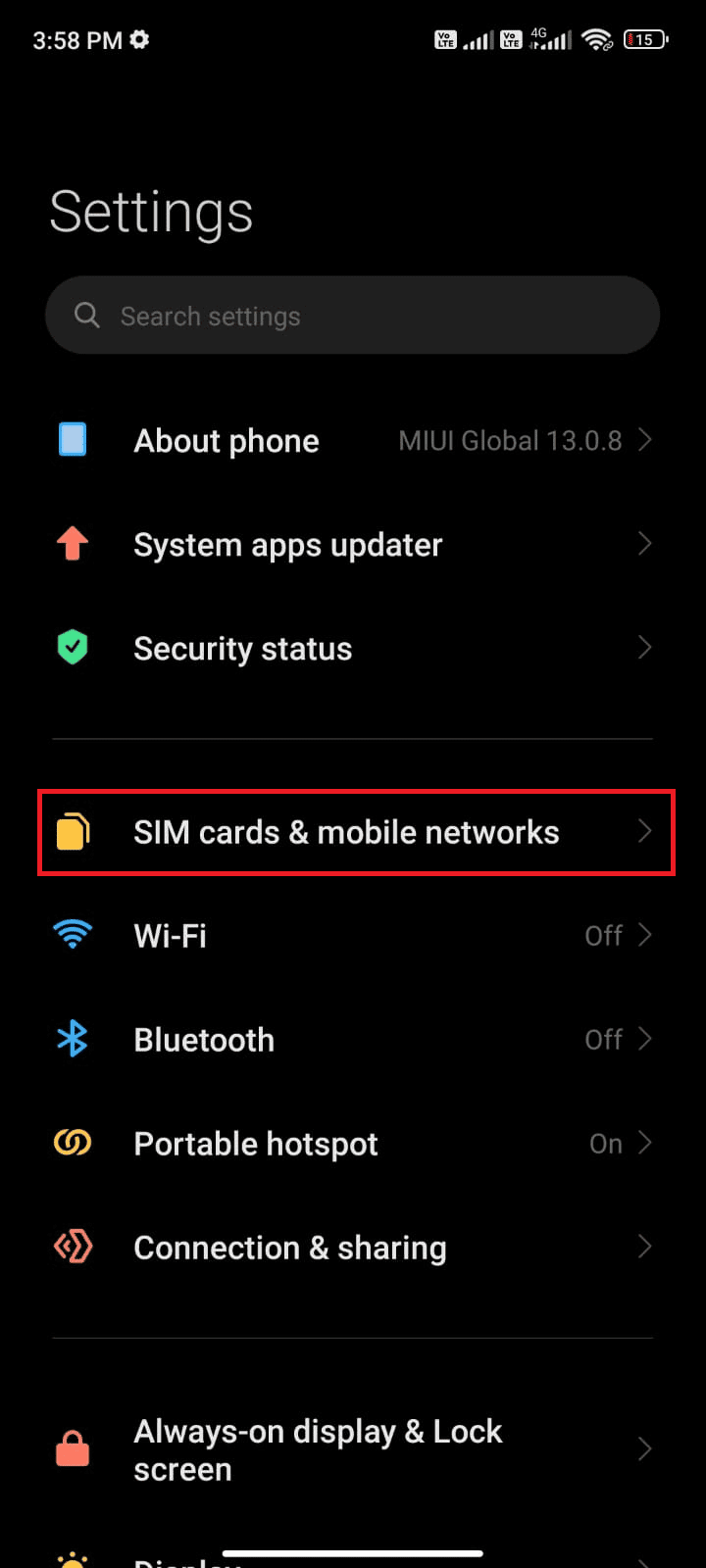
3. Assurez-vous que l’option Données mobiles est activée.
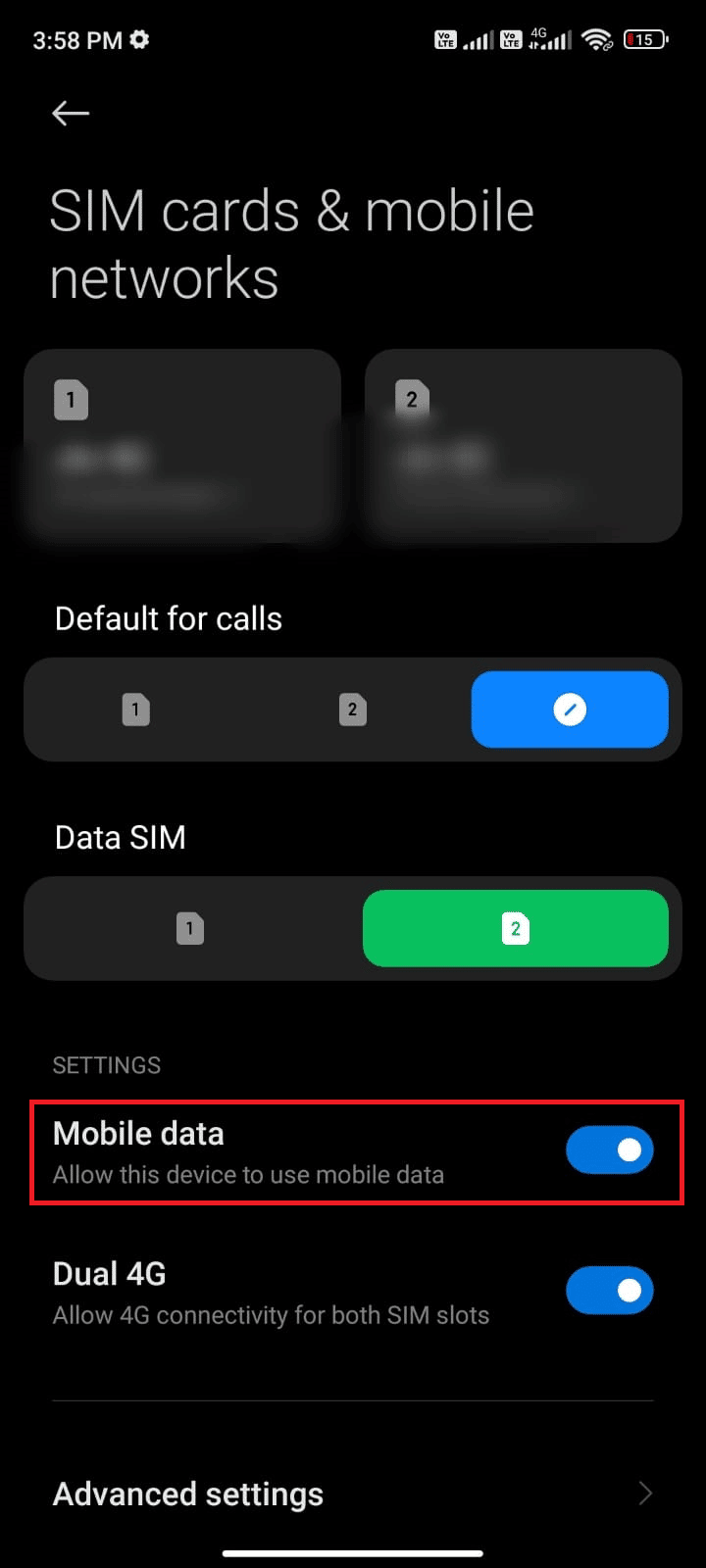
4. Si vous utilisez un réseau en itinérance, appuyez sur Paramètres avancés.
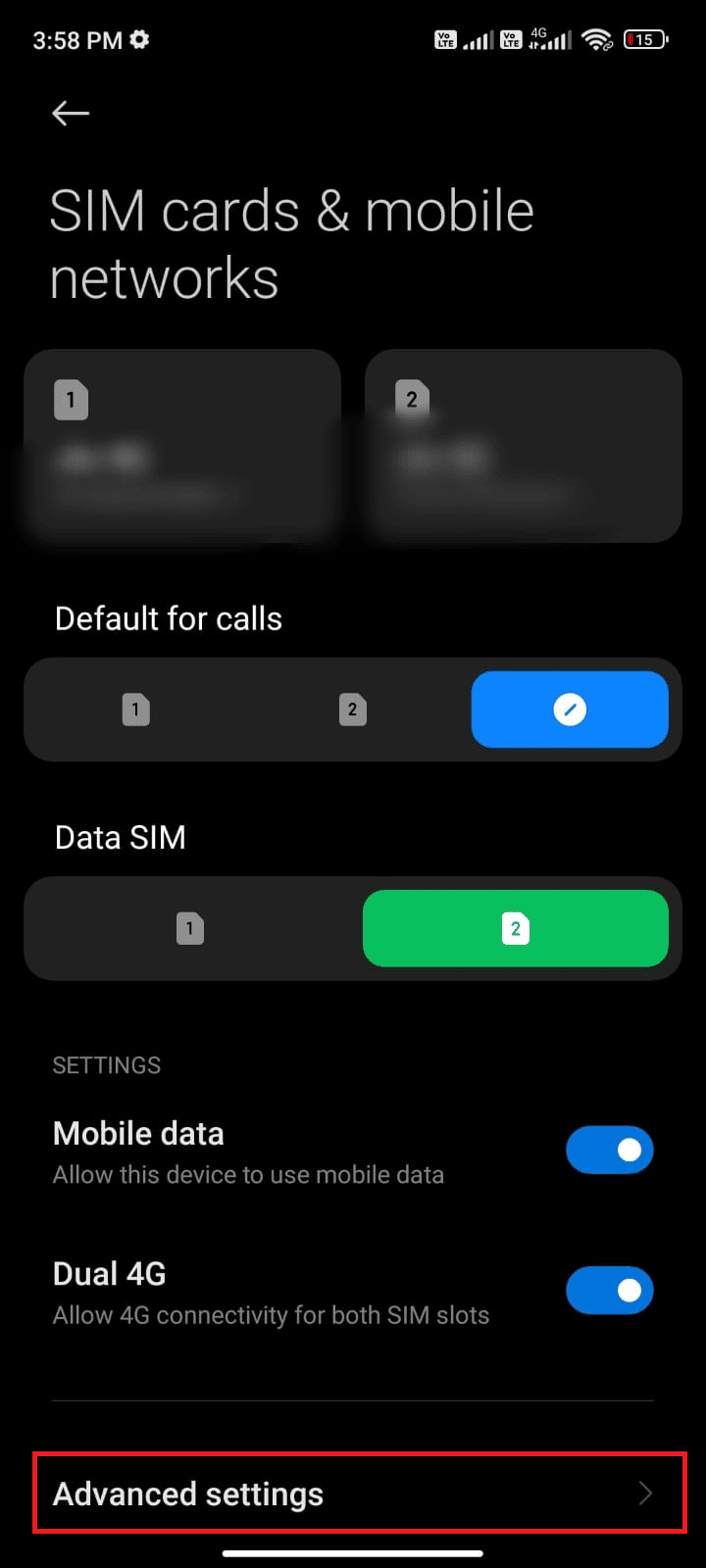
5. Appuyez sur l’option Itinérance internationale et choisissez « Toujours ».
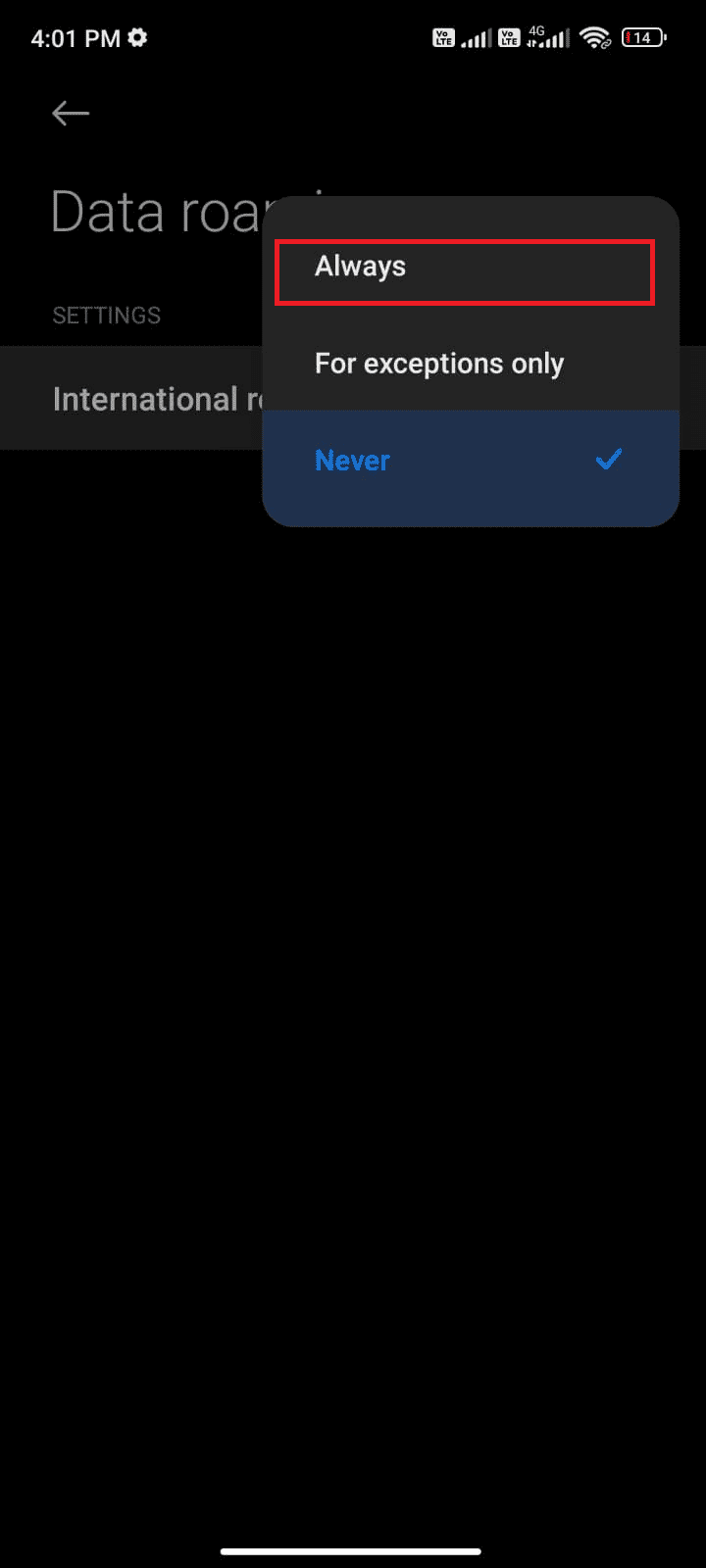
6. Ensuite, sélectionnez Itinérance des données.
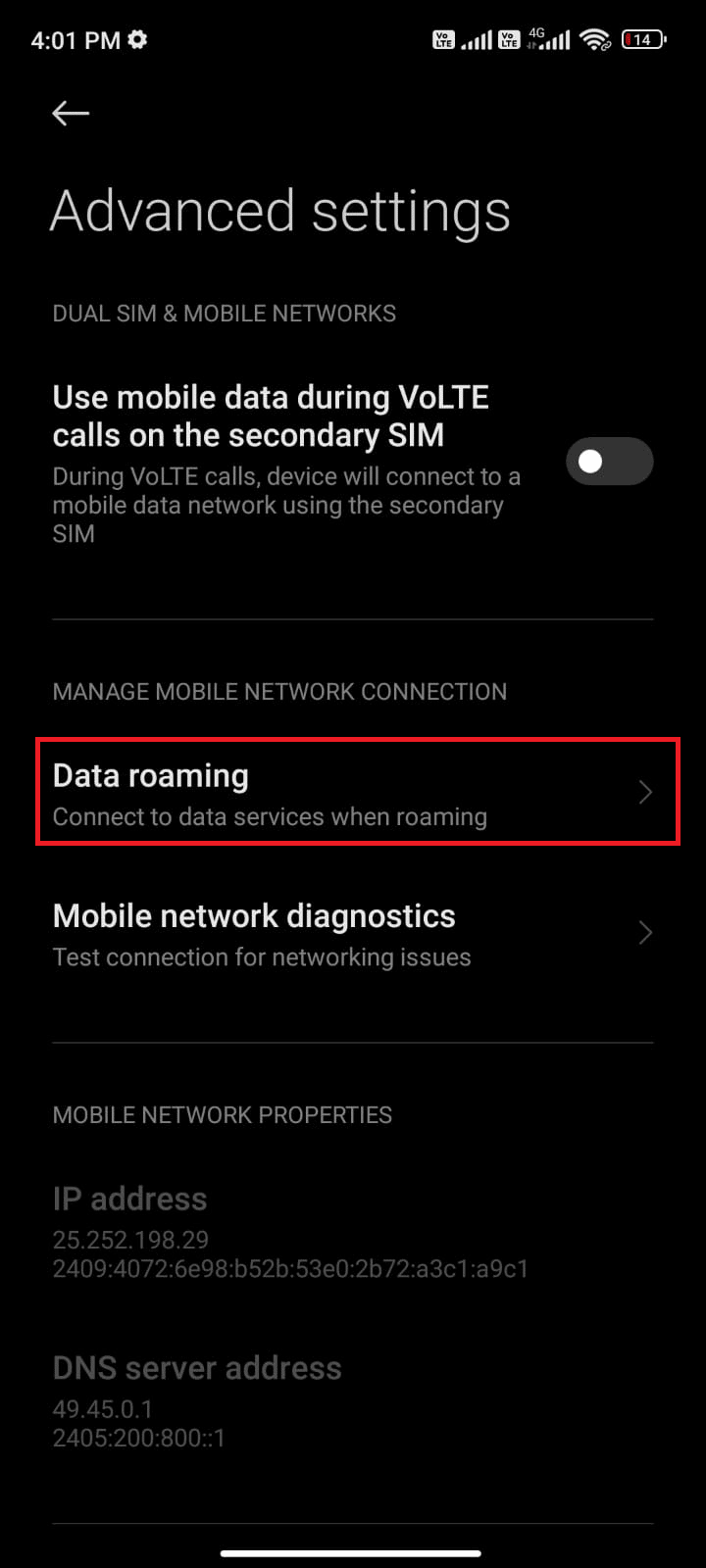
7. Appuyez sur Activer pour confirmer.
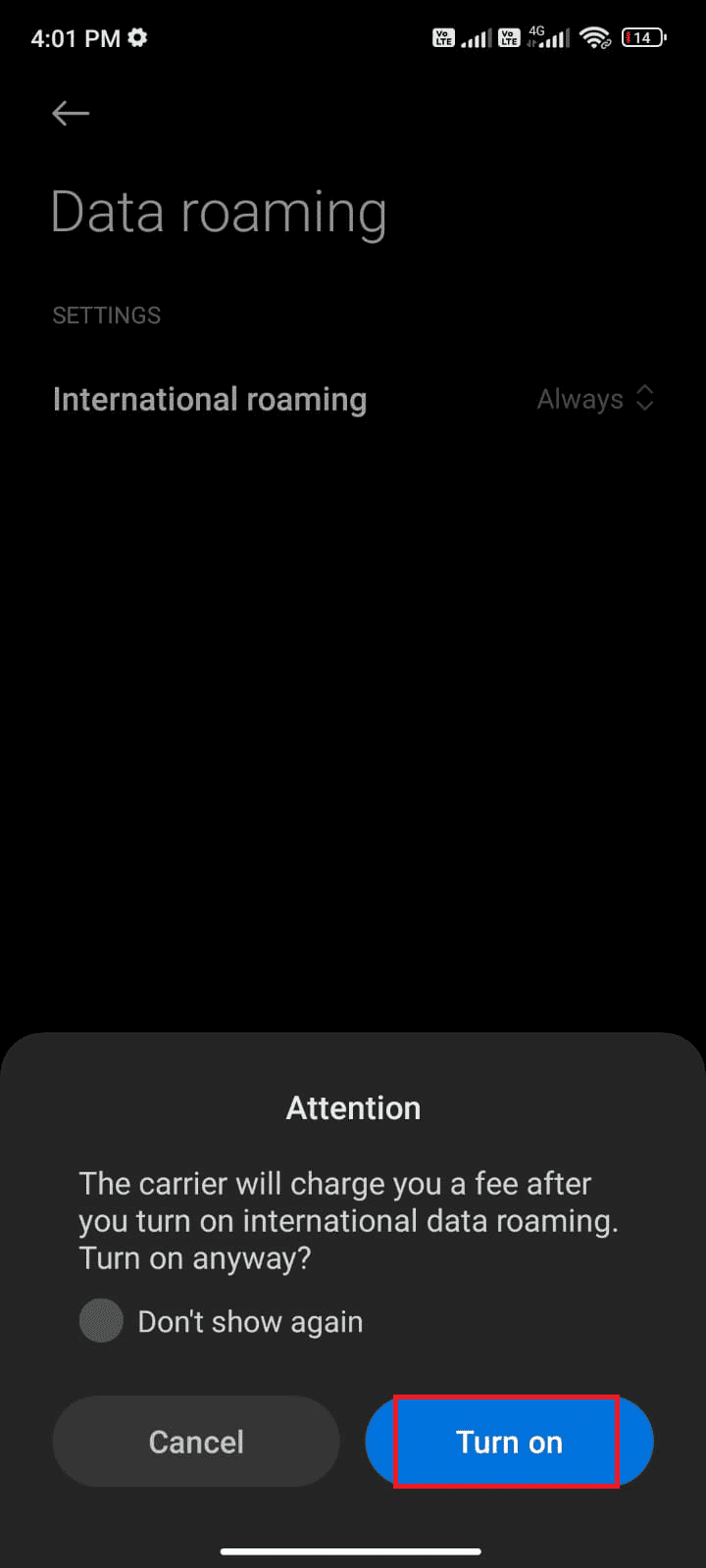
Une fois la connexion réseau établie, votre appareil n’utilisera plus de ressources pour rechercher le réseau de votre opérateur. Cela peut contribuer à diminuer la température de votre appareil.
Méthode 8 : Désactiver le Bluetooth
Le Bluetooth est une fonctionnalité très pratique sur un smartphone. Cependant, s’il est activé sans être connecté à un autre appareil, il recherchera constamment des appareils à connecter, ce qui peut provoquer la surchauffe de votre téléphone Android ou OnePlus. Ceci est valable également pour le Wi-Fi et les données mobiles. Il est donc conseillé de les désactiver lorsqu’ils ne sont pas utilisés.
1. Faites glisser votre doigt depuis le haut de l’écran pour ouvrir le centre de contrôle.
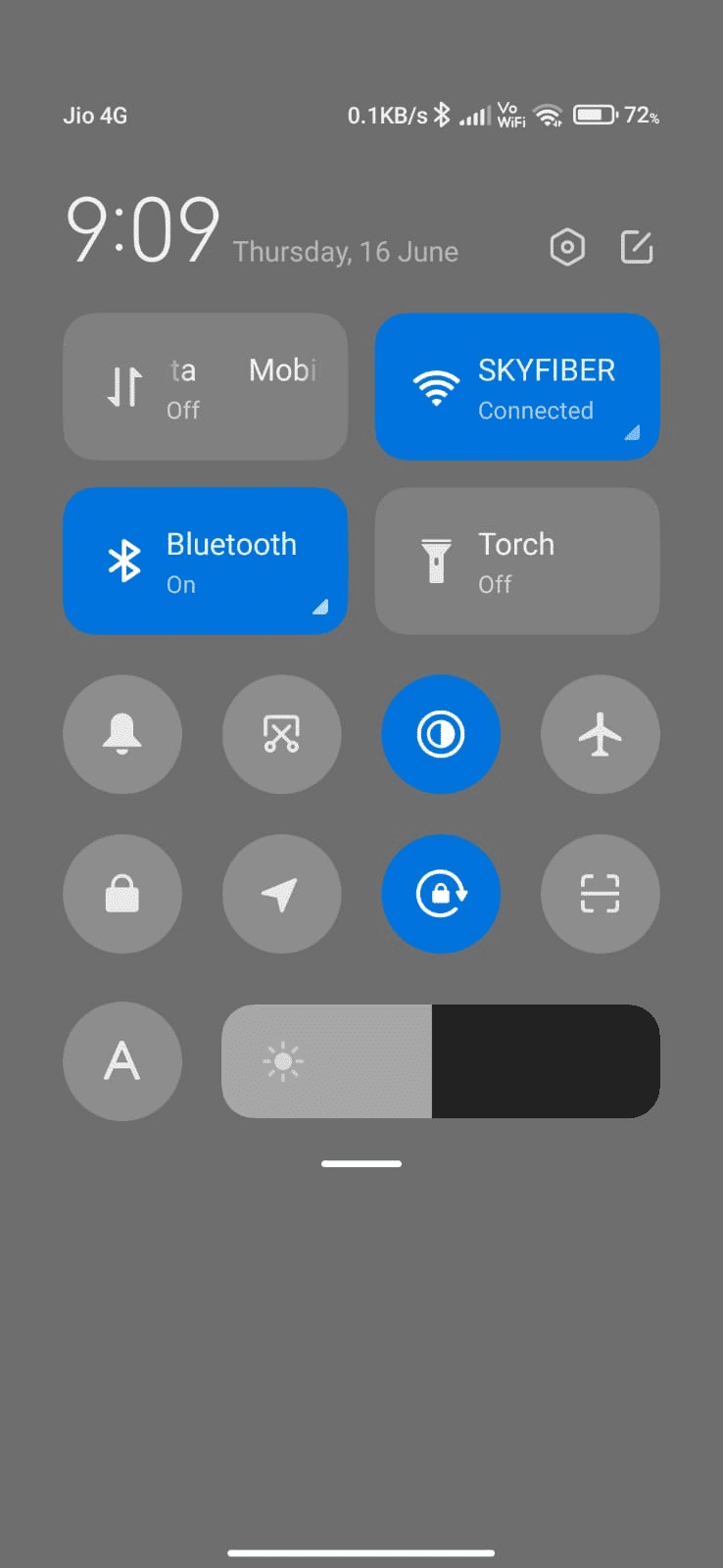
2. Appuyez sur l’icône Bluetooth pour le désactiver.
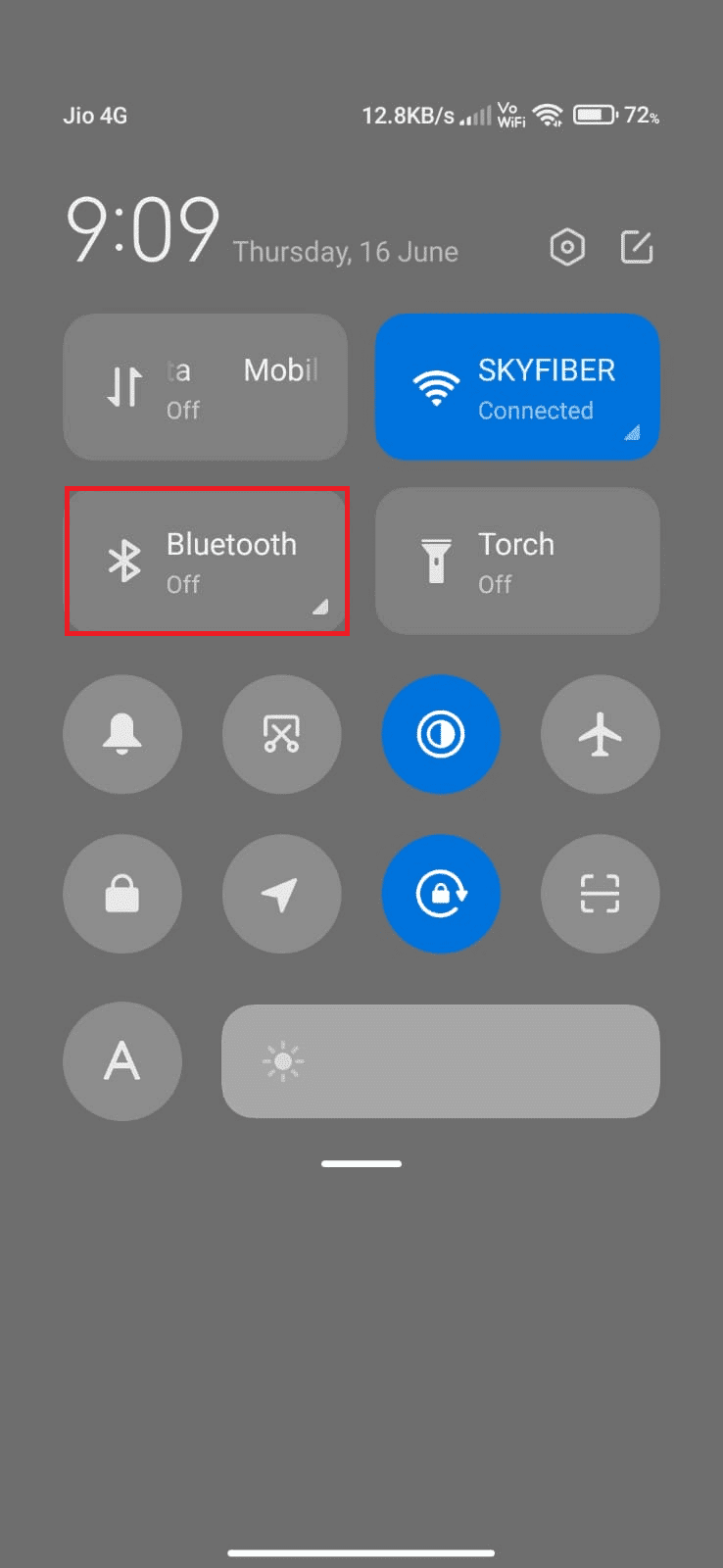
3. De même, appuyez sur l’icône Wi-Fi pour le désactiver.
4. Redémarrez votre appareil et laissez votre téléphone refroidir.
Méthode 9 : Activer le mode avion pendant la charge
- Si votre téléphone a un signal faible ou ne capte aucun réseau, cela peut provoquer sa surchauffe. Activez le mode avion jusqu’à ce que le signal revienne, puis désactivez-le. Cela aidera également à économiser la batterie.
- Il est également recommandé de charger votre téléphone en mode avion pour éviter toute surchauffe.
Voici comment activer le mode avion :
1. Faites glisser votre doigt depuis le haut de l’écran pour accéder au centre de contrôle.
2. Appuyez sur l’icône du mode Avion.
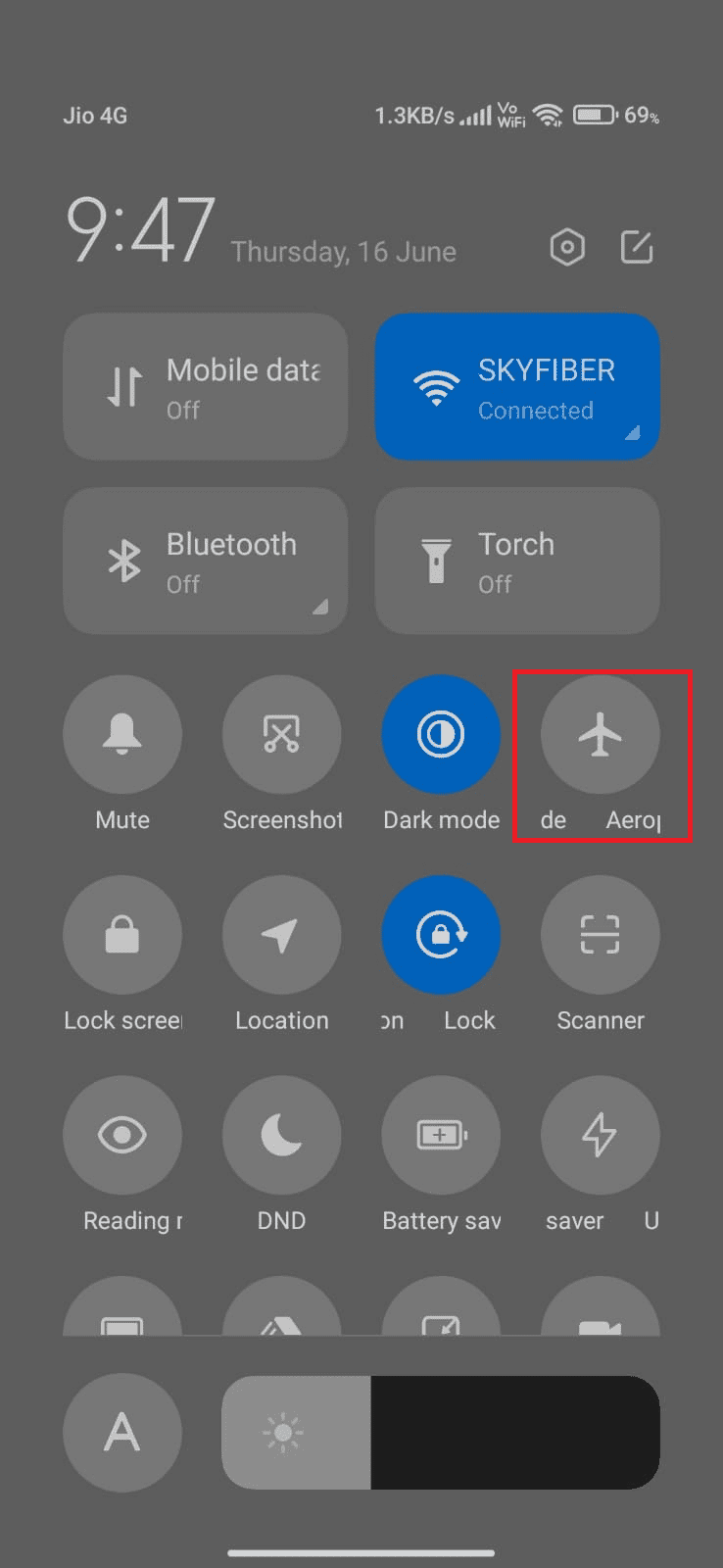
Méthode 10 : Éviter les jeux et le streaming de vidéos en haute qualité
Les jeux sont une activité populaire sur les smartphones, surtout chez les jeunes. Cependant, il est important de savoir que les jeux consomment plus de batterie que d’autres applications et sollicitent beaucoup le processeur graphique (GPU). Jouer à des jeux pendant de longues périodes fait monter la température de votre appareil. Il en va de même pour le streaming prolongé de vidéos HD sans interruption.
Ce problème est commun à tous les types de téléphones, qu’il s’agisse de modèles d’entrée de gamme, de milieu de gamme ou haut de gamme. Il est donc essentiel de laisser reposer votre téléphone quelques minutes toutes les heures pour éviter la surchauffe.
Méthode 11 : Désactiver la fonctionnalité d’installation d’applications inconnues
L’activation de l’installation d’applications provenant de sources inconnues permet à votre téléphone d’installer des applications de toutes provenances. C’est un paramètre potentiellement dangereux qui peut collecter vos données personnelles et provoquer la surchauffe de votre téléphone OnePlus ou Samsung Android. Désactivez ce paramètre comme suit :
1. Ouvrez les paramètres de votre téléphone.
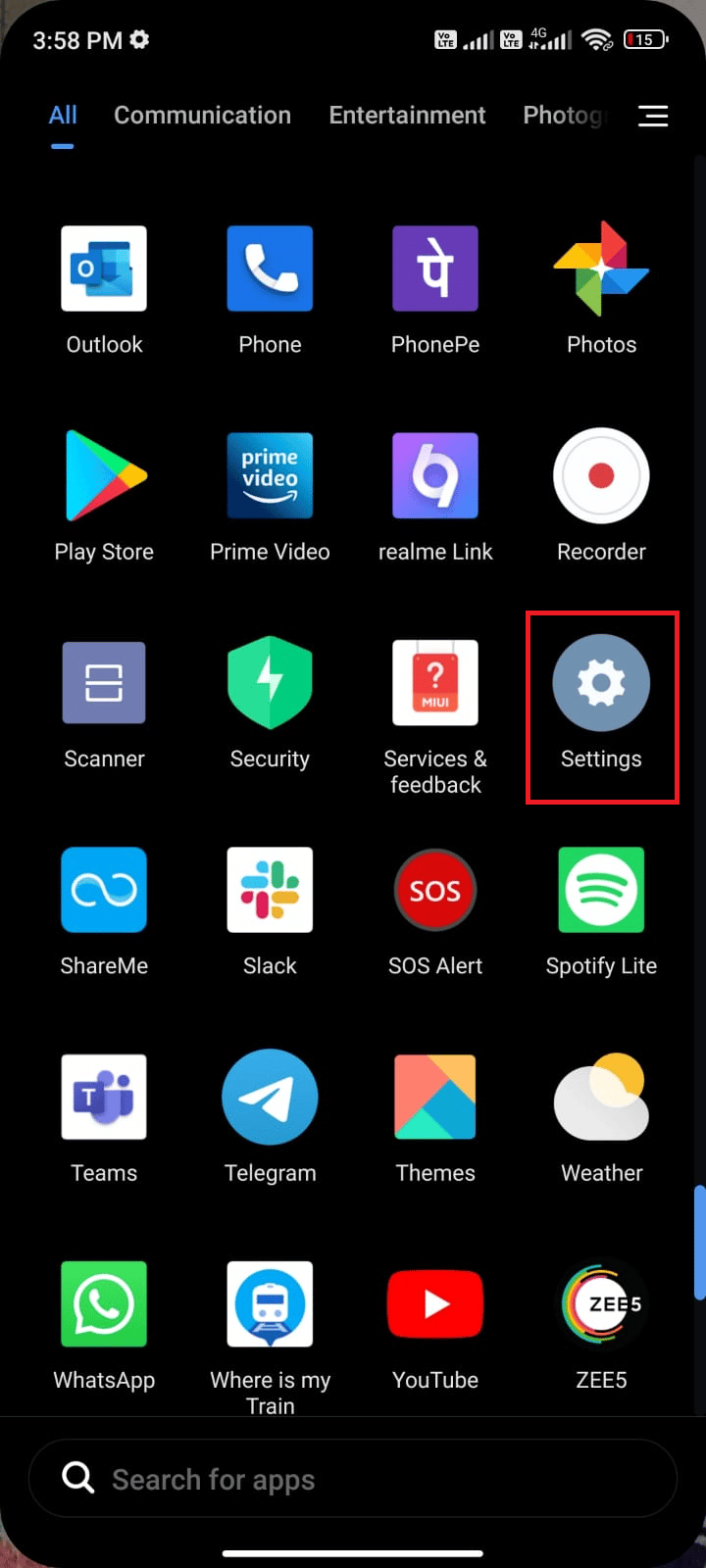
2. Recherchez et appuyez sur l’option relative à la protection de la vie privée.
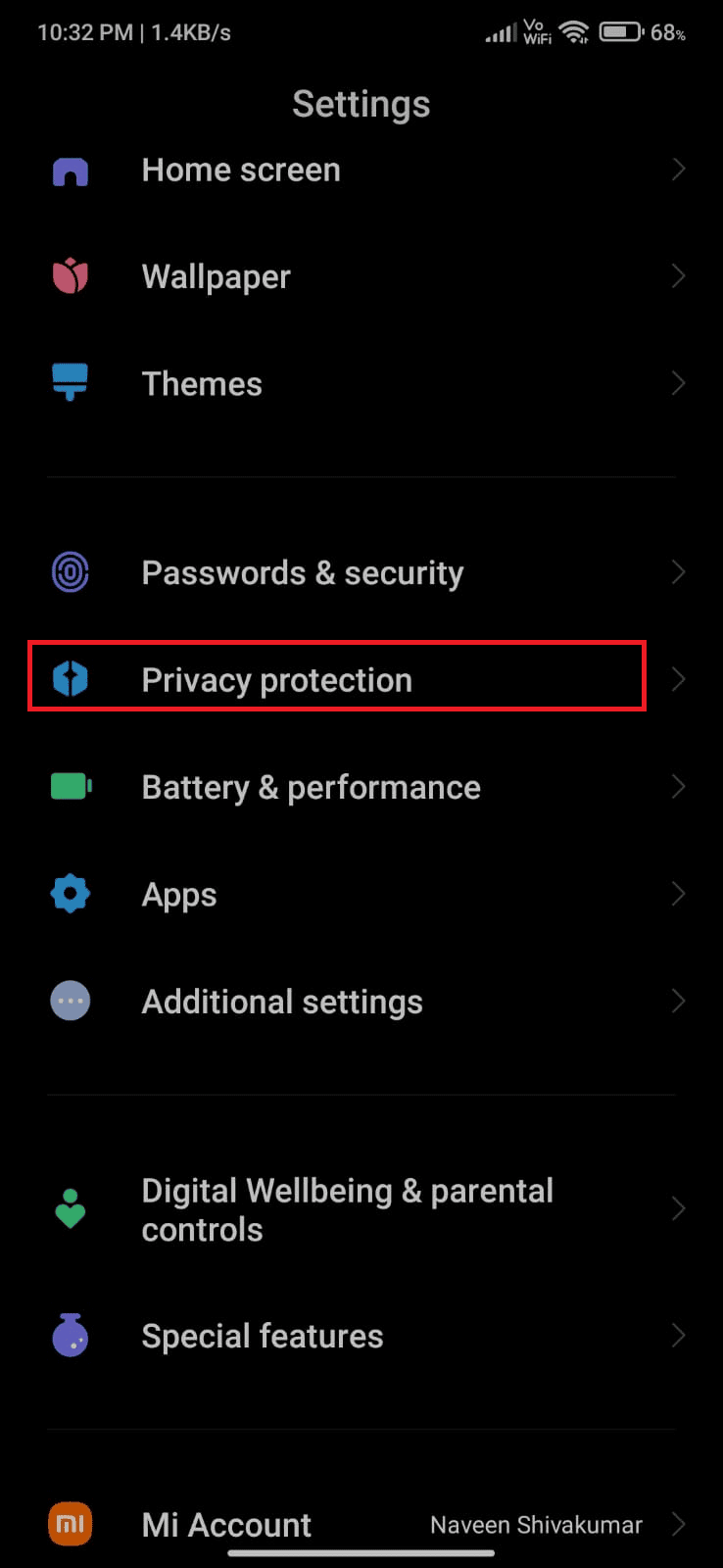
3. Ouvrez les autorisations spéciales.
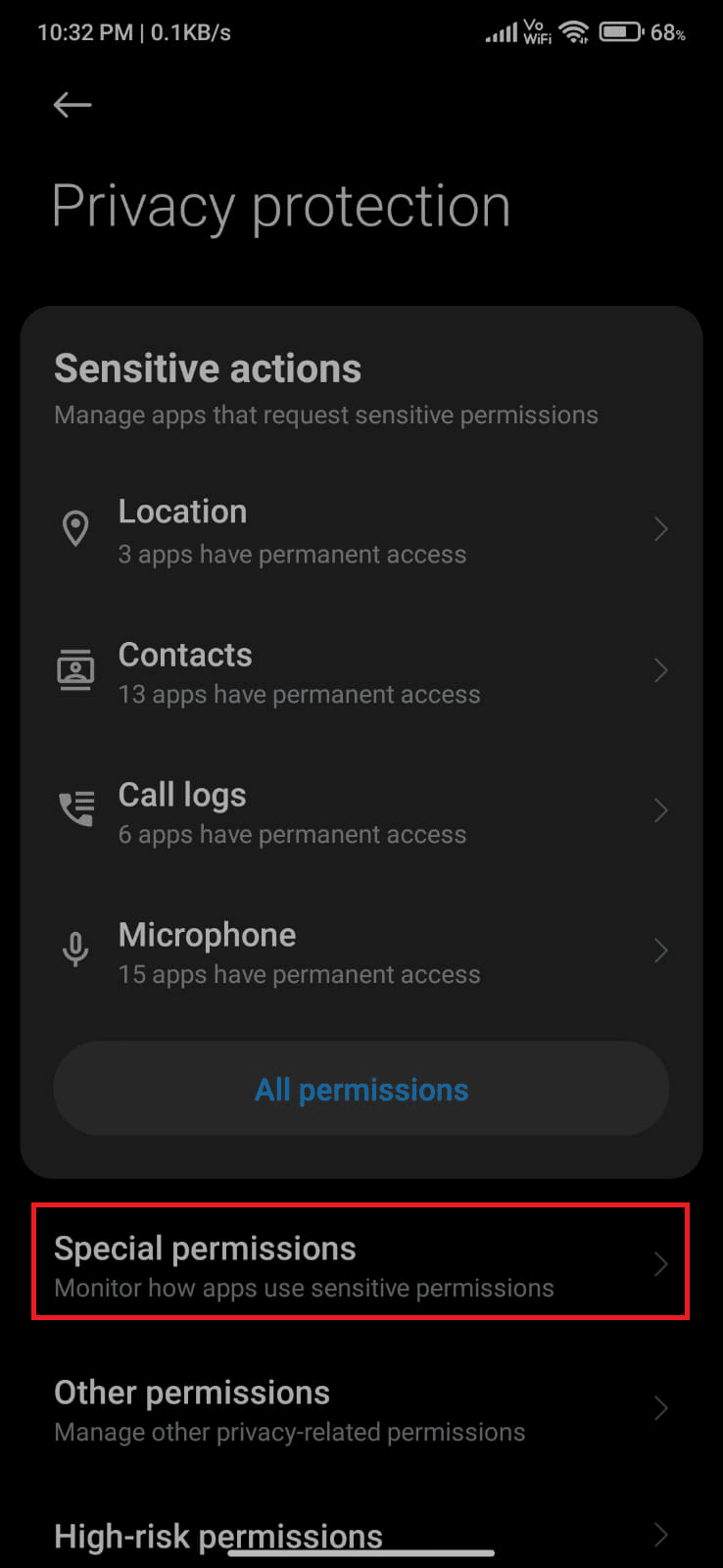
4. Appuyez sur « Installer des applications inconnues ».
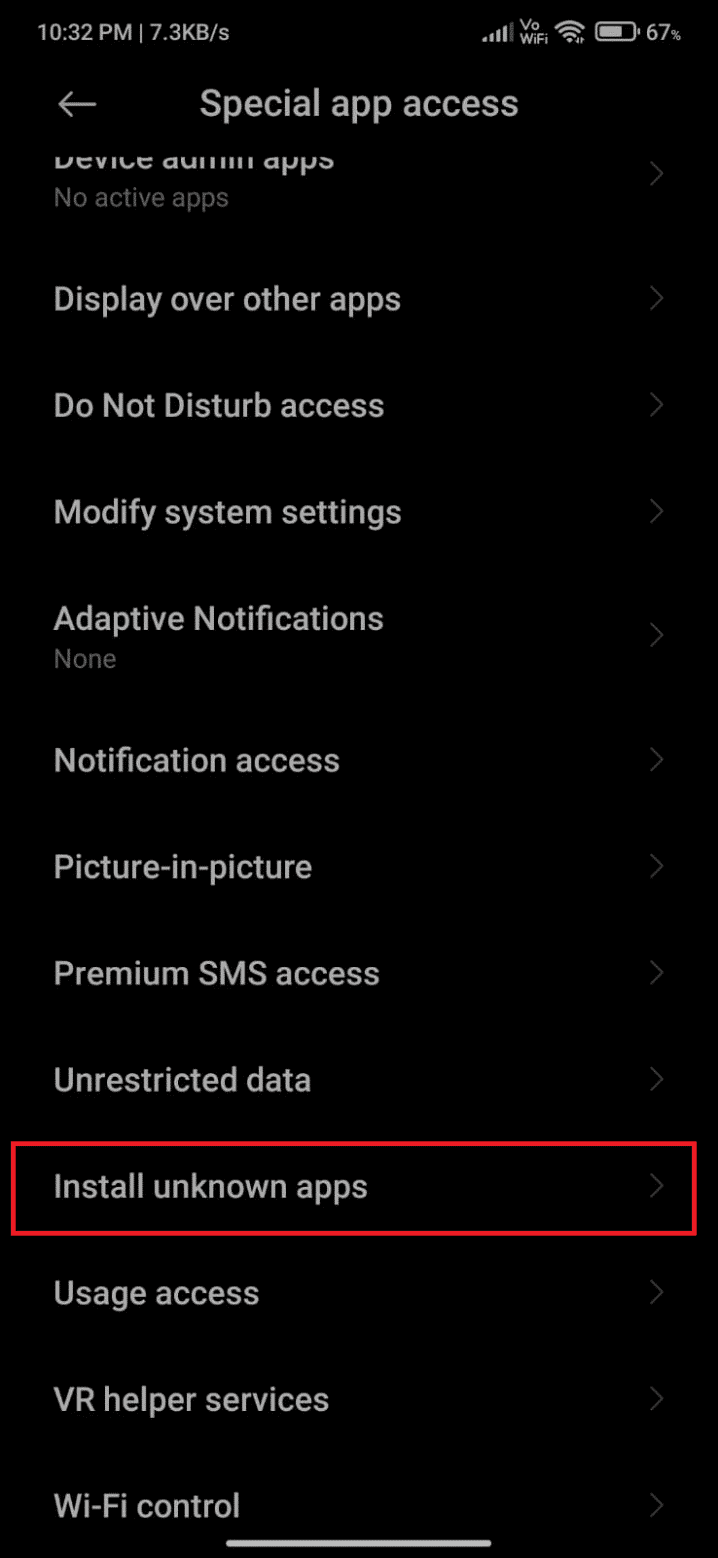
5. Désactivez l’option « Autoriser à partir de cette source ».
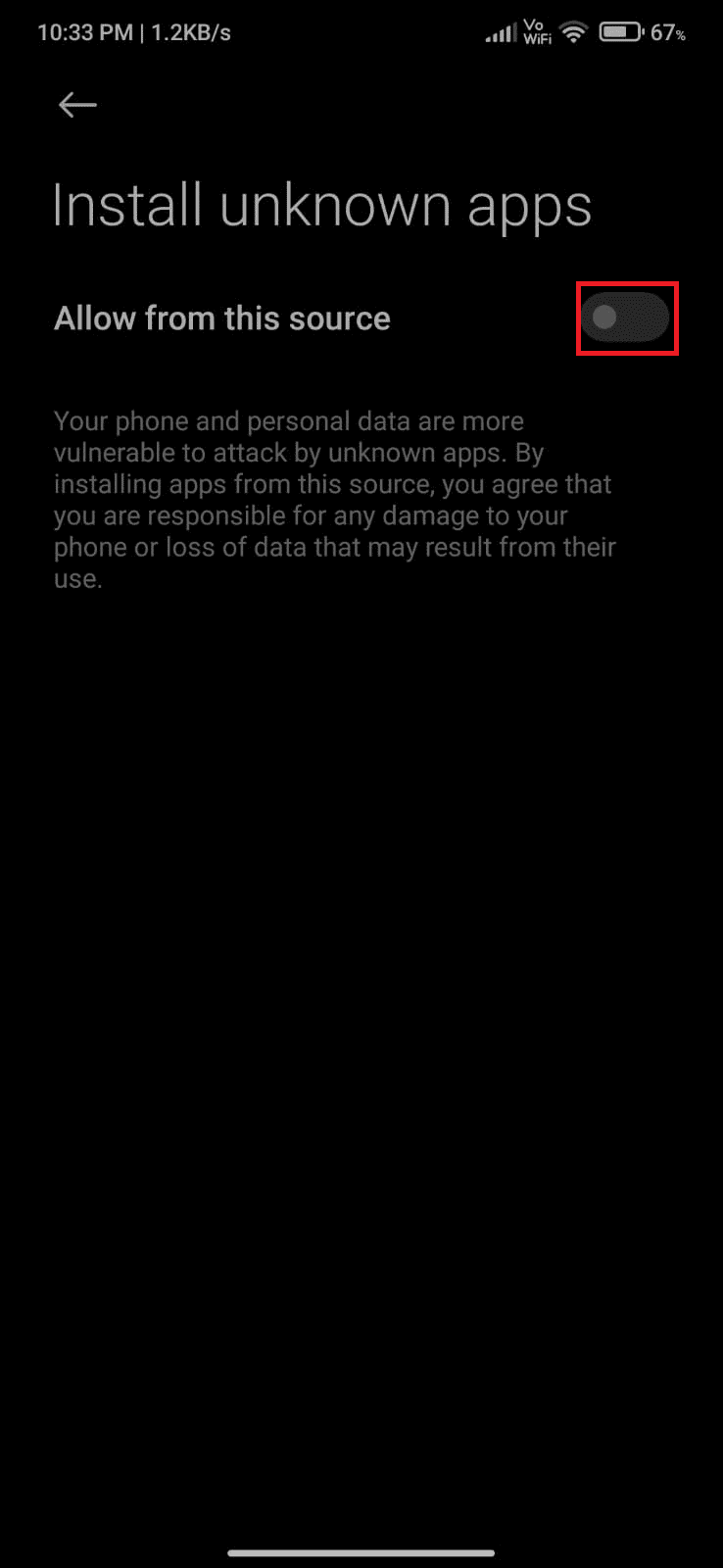
Méthode 12 : Réduire la luminosité de l’écran
Diminuer la luminosité de votre écran est une solution efficace pour prévenir la surchauffe de votre téléphone Android. Une luminosité excessive sollicite davantage la batterie, ce qui génère de la chaleur. À long terme, cela peut même endommager l’écran de votre téléphone. Suivez ces instructions pour réduire la luminosité :
1. Accédez aux paramètres rapides en faisant glisser votre doigt vers le bas depuis le haut de l’écran.
2. Faites glisser le curseur de luminosité vers la gauche pour réduire l’intensité lumineuse.
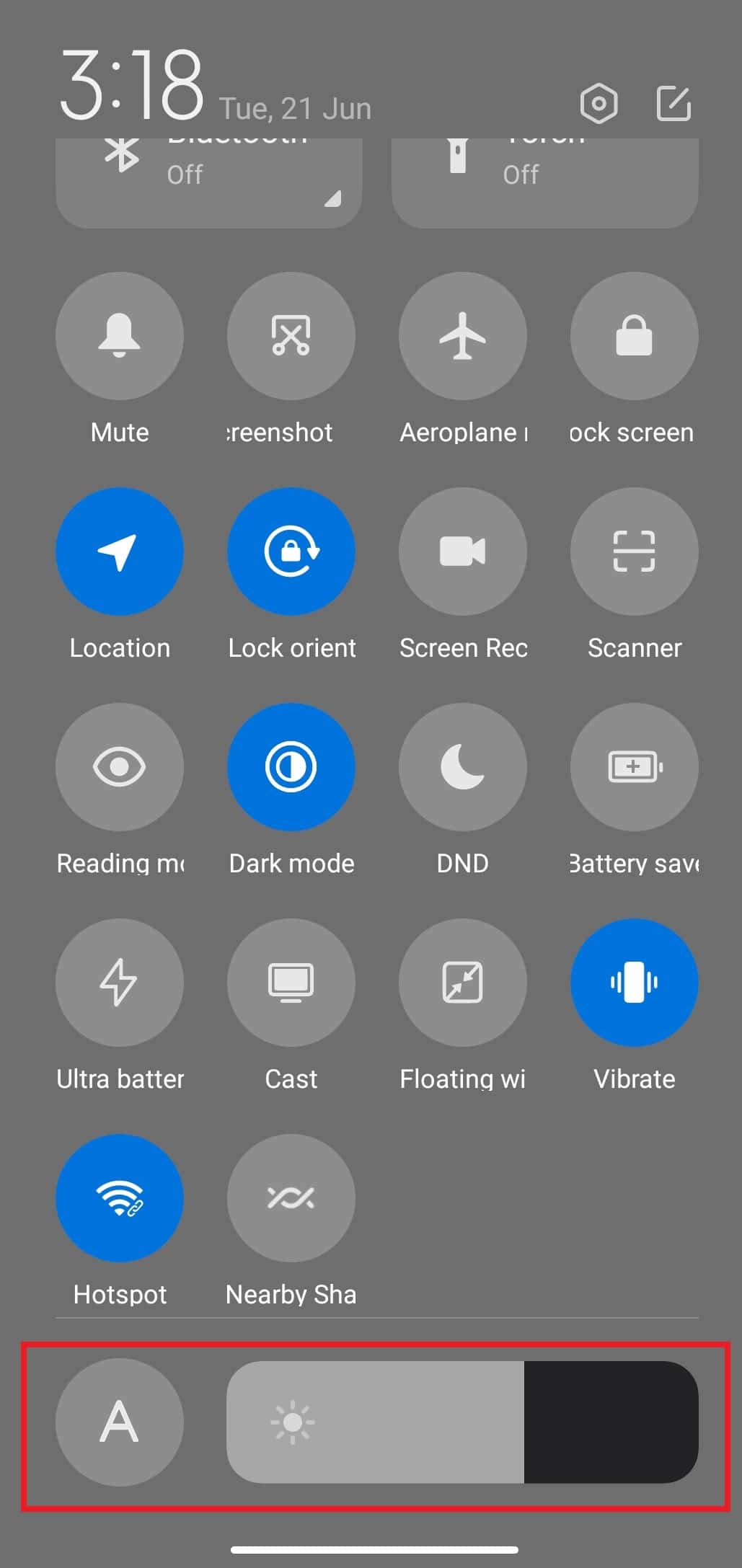
Pensez également à investir dans des protections d’écran antireflet afin d’éviter d’augmenter la luminosité de votre écran en plein soleil.
Méthode 13 : Désinstaller les applications gourmandes en batterie
Les téléphones Samsung peuvent-ils surchauffer ? Oui, et vous pouvez résoudre les problèmes de surchauffe des téléphones Samsung ou OnePlus Android en désinstallant les applications qui consomment trop de batterie, comme indiqué ci-dessous :
1. Ouvrez les Paramètres de votre téléphone.
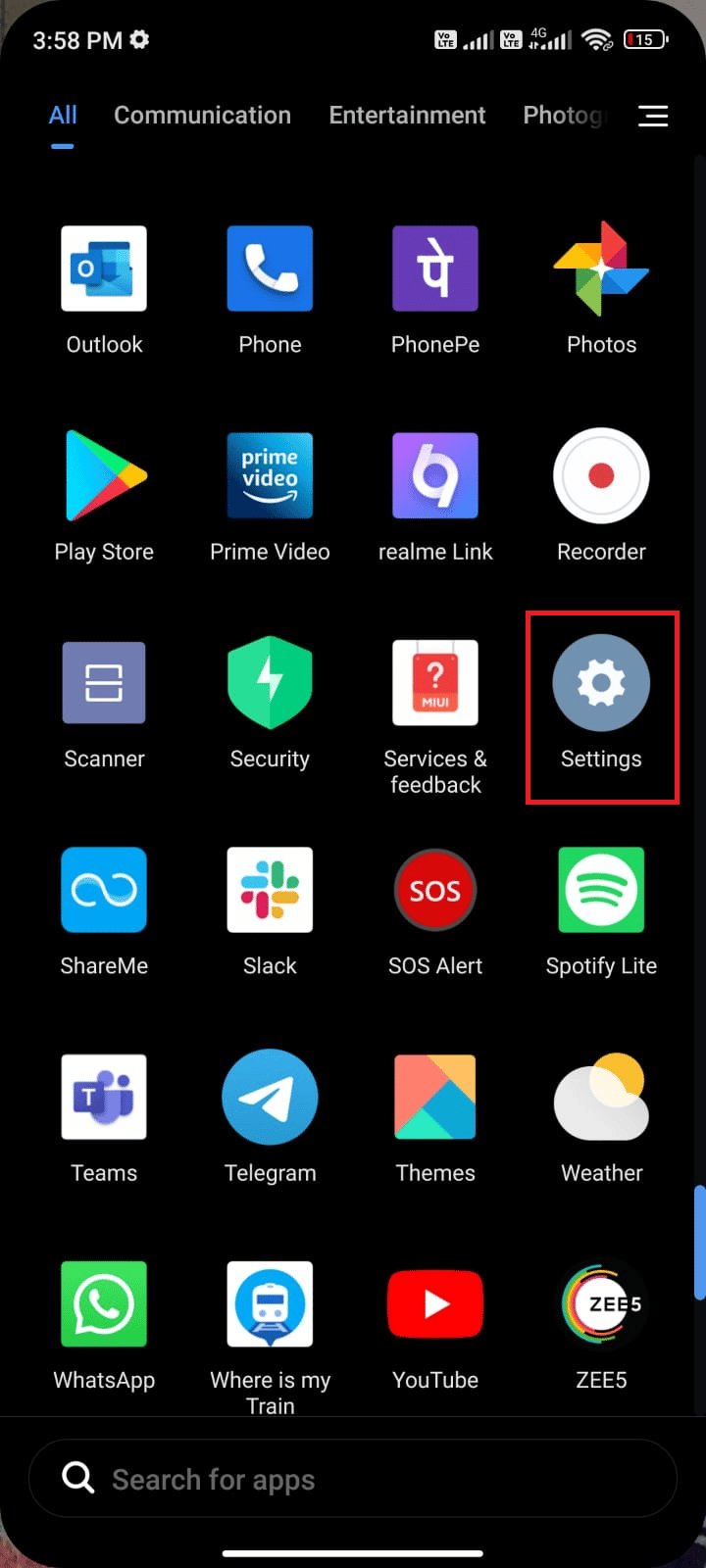
2. Appuyez sur Applications.
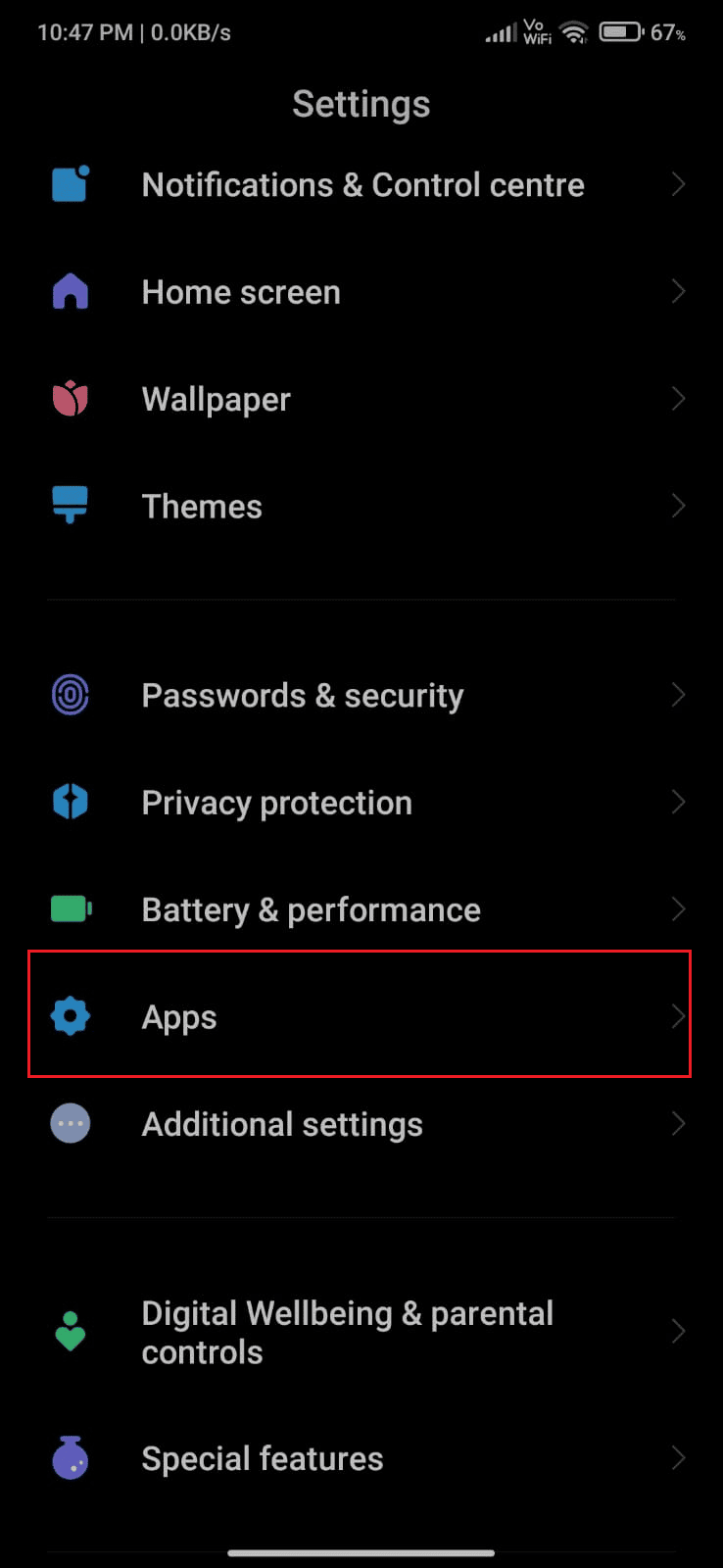
3. Puis, sélectionnez « Gérer les applications ».
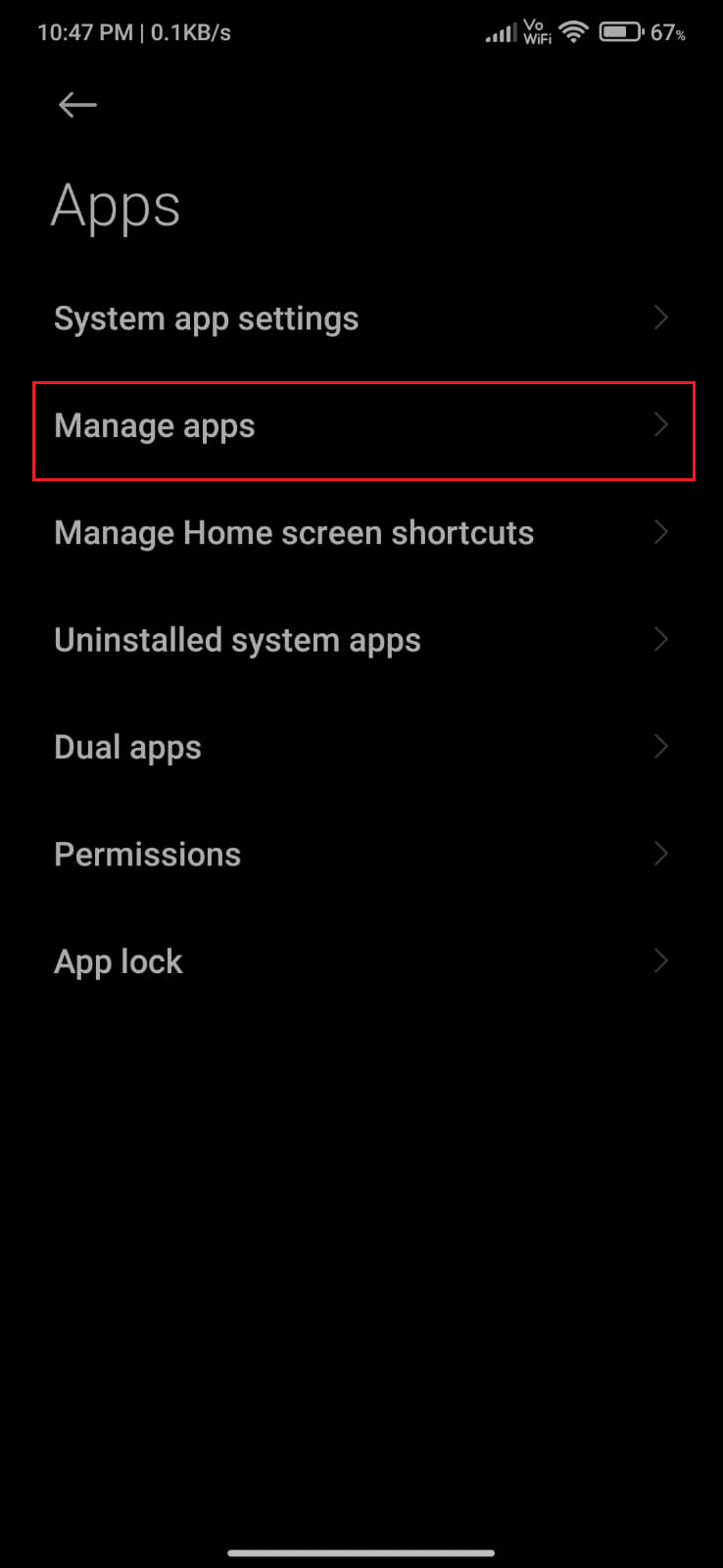
4. Désinstallez les applications que vous jugez indésirables ou qui consomment excessivement votre batterie en appuyant sur l’icône « Désinstaller ».
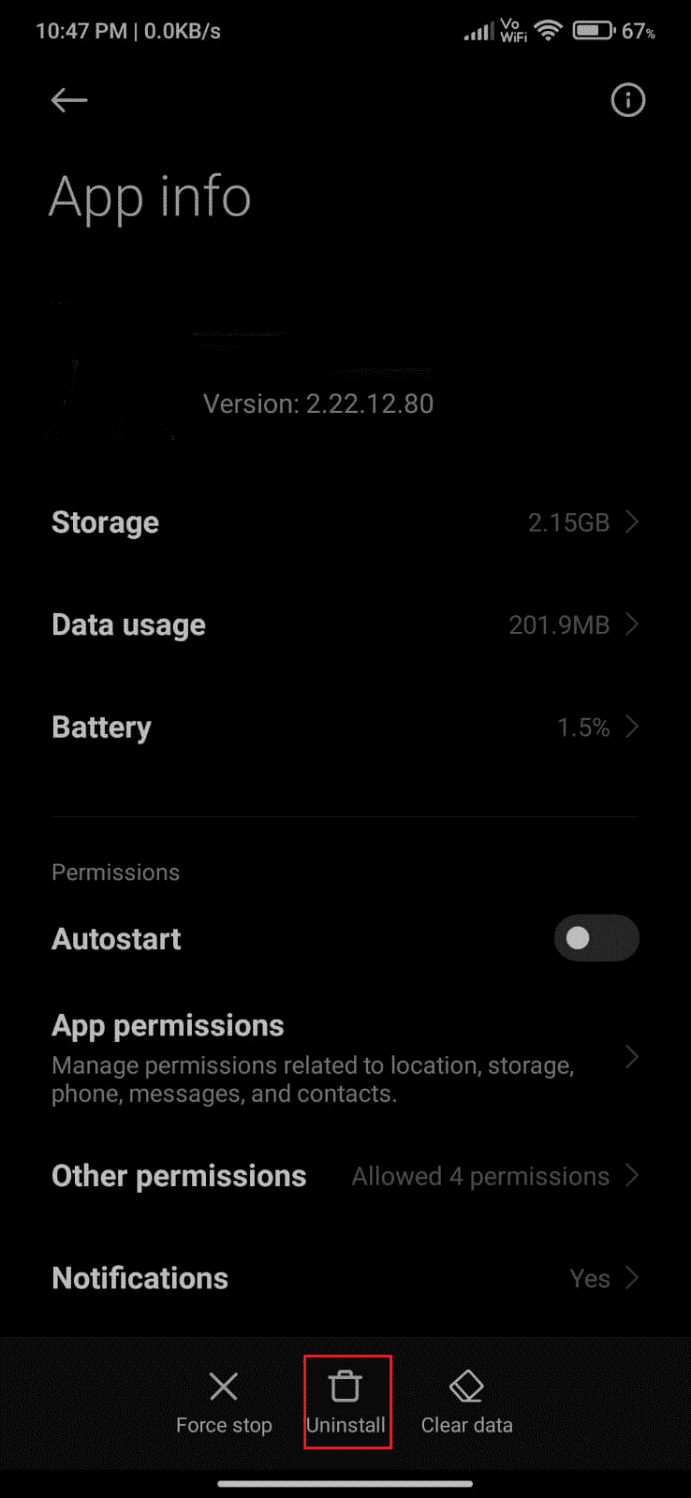
Méthode 14 : Maintenir le logiciel Android à jour
Utiliser une version obsolète de votre système peut également être une source de surchauffe. Toutes les applications et votre système d’exploitation doivent être maintenus à jour afin d’éviter ce problème. Mettre à jour régulièrement votre appareil améliore non seulement ses performances, mais corrige aussi d’éventuels bugs. Consultez notre guide « Comment mettre à jour manuellement Android vers la dernière version » pour apprendre à effectuer cette opération.
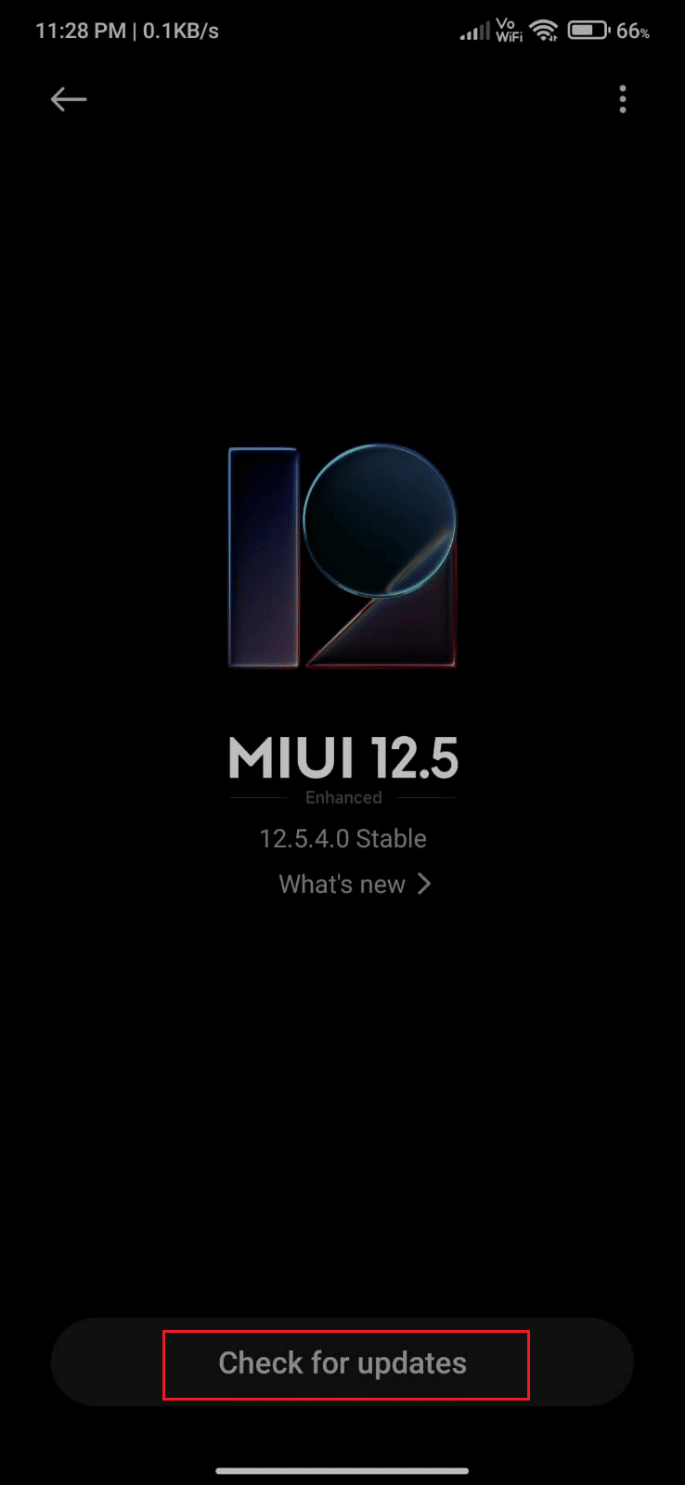
Méthode 15 : Rechercher les logiciels malveillants et les virus
La présence de logiciels malveillants sur votre appareil peut également être la cause de surchauffe. Les créateurs de logiciels malveillants ne se préoccupent pas de la santé de votre appareil, leur unique objectif étant de récupérer vos données. Ils peuvent attaquer votre téléphone :
- Par le biais de publicités malveillantes
- Par le biais de fausses applications
Certaines applications, appelées antivirus, permettent d’éliminer ces logiciels malveillants. L’utilisation d’une application antivirus est une excellente solution pour prévenir la surchauffe des téléphones Android. Ces applications vous aident à détecter, supprimer et bloquer les logiciels malveillants qui pourraient infecter votre téléphone. Consultez notre liste des meilleurs antivirus gratuits pour Android.
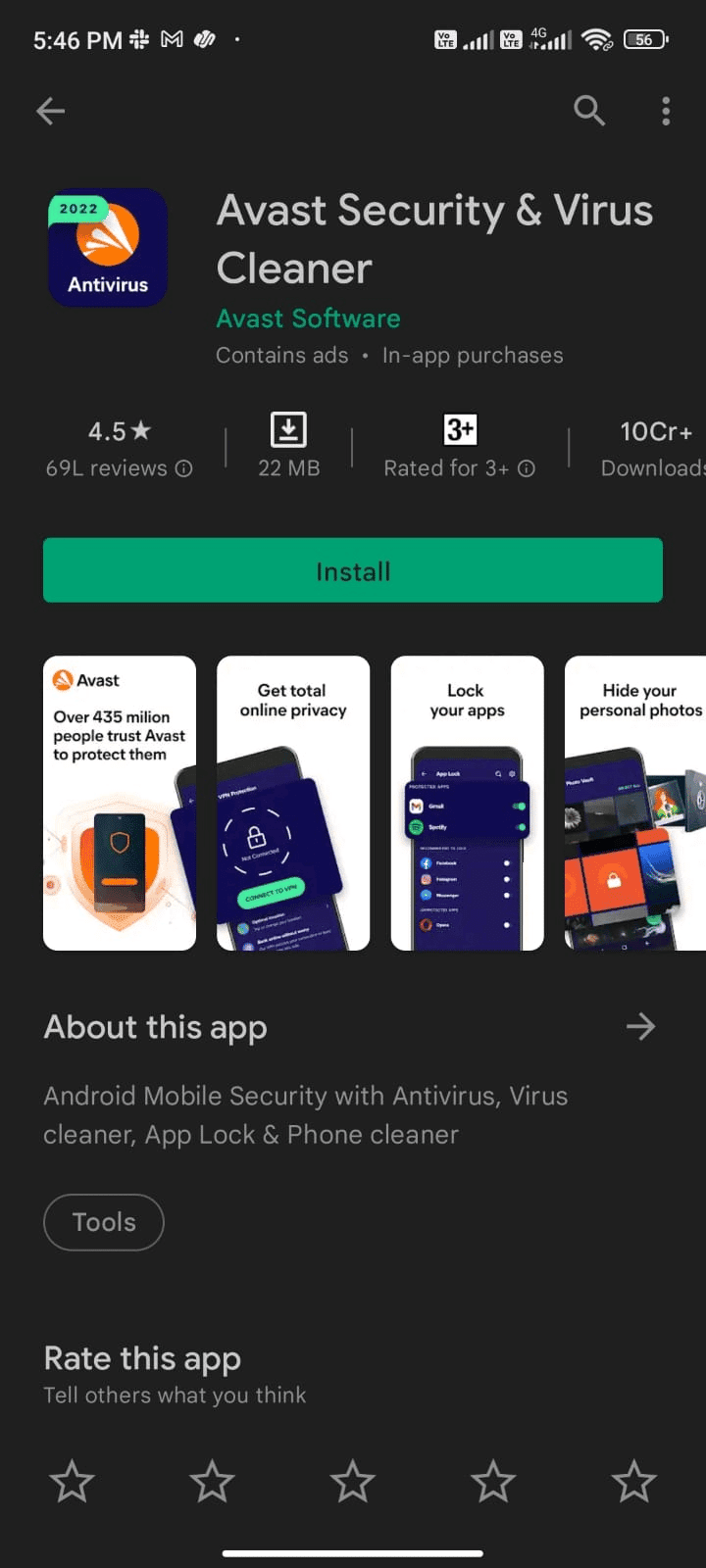
Conseil de pro : Meilleures applications pour refroidir un téléphone Android
Vous connaissez maintenant la réponse à votre question sur la surchauffe des téléphones Samsung. Comment résoudre ce problème?
Il existe des applications dédiées qui aident à refroidir votre téléphone lorsqu’il surchauffe, et ce, en très peu de temps. Voici quelques exemples :
Note : Si aucune de ces solutions ne fonctionne, consultez notre guide « Comment sauvegarder les données de votre téléphone Android et réinitialiser votre mobile aux paramètres d’usine ».
***
Nous espérons que ce guide vous a été utile pour apprendre comment résoudre les problèmes de surchauffe de votre téléphone Android. N’hésitez pas à partager avec nous la méthode qui a le mieux fonctionné pour vous et à nous faire part de vos questions ou suggestions dans la section des commentaires ci-dessous.